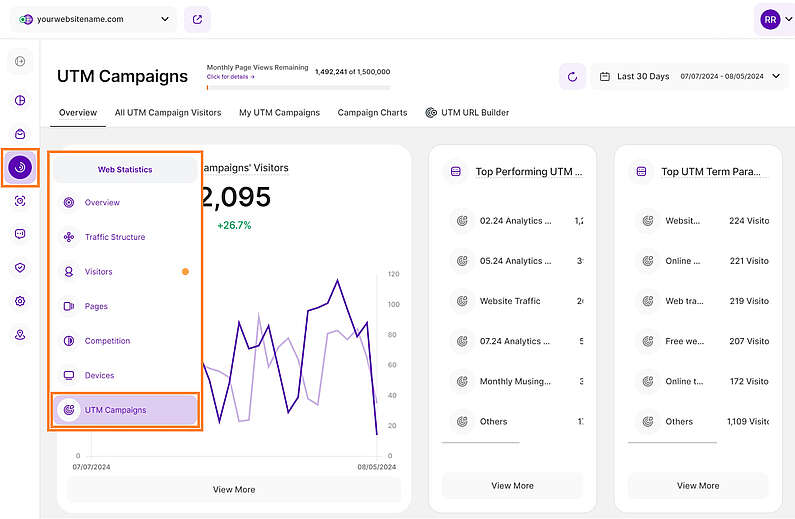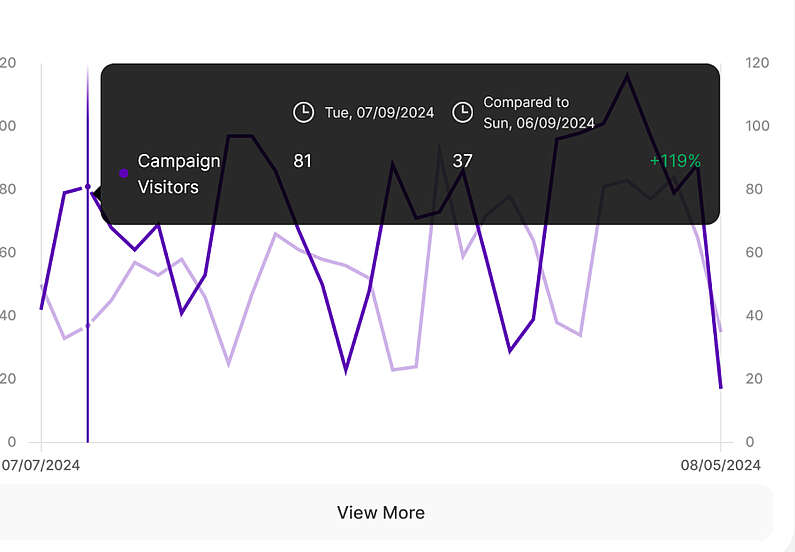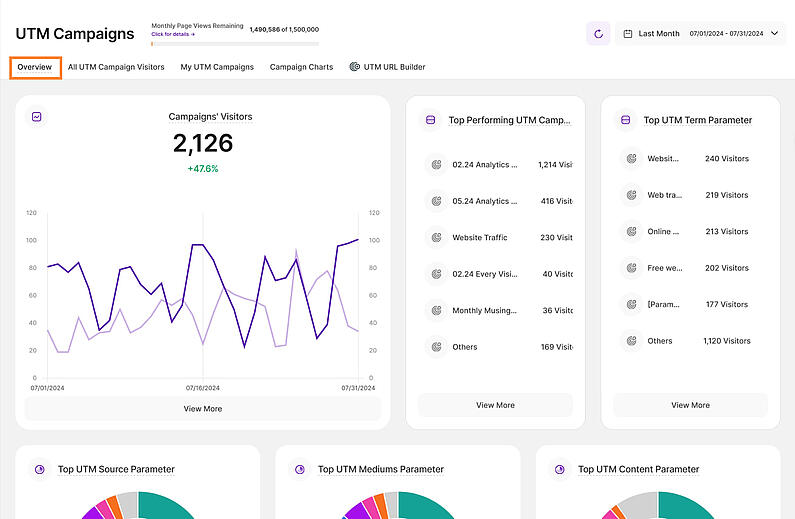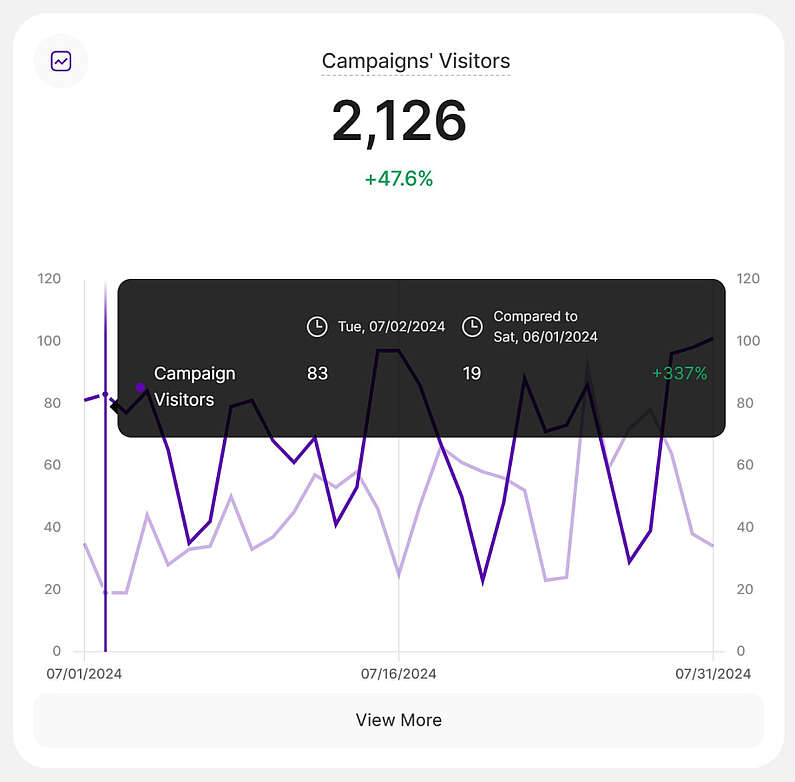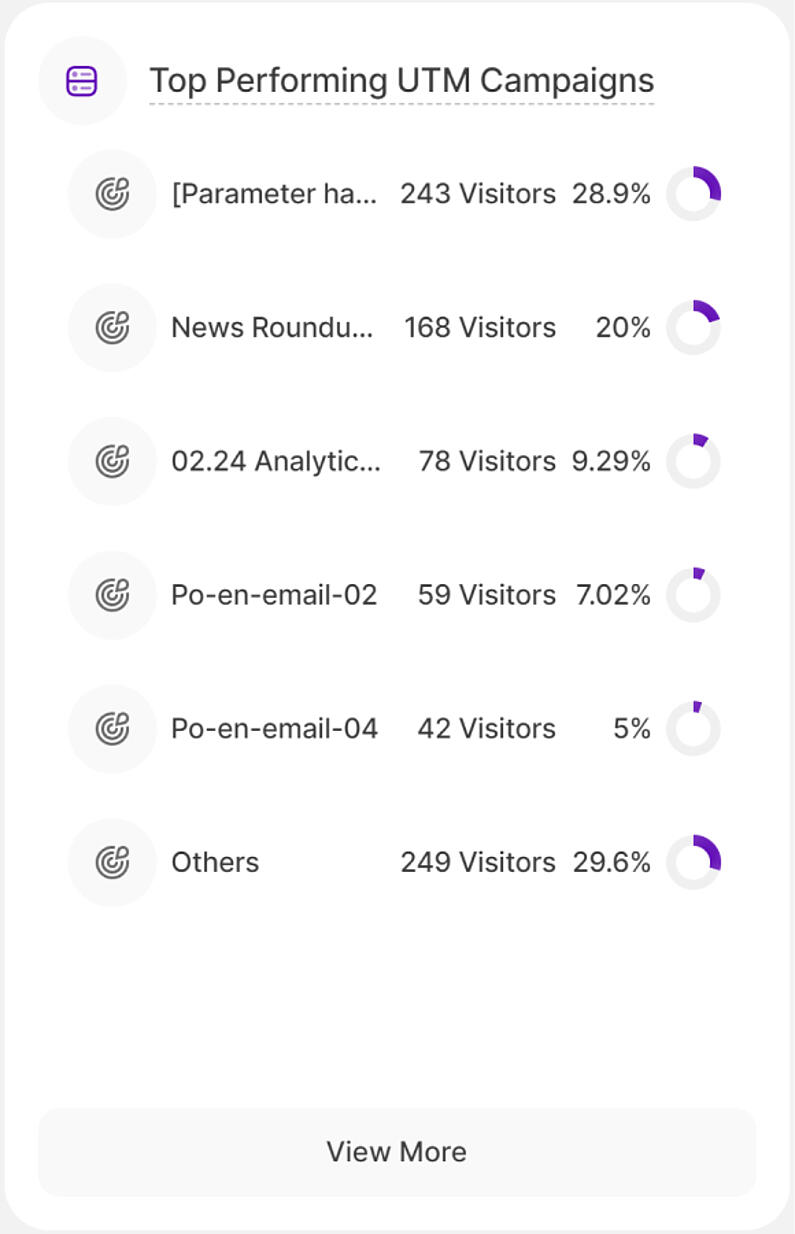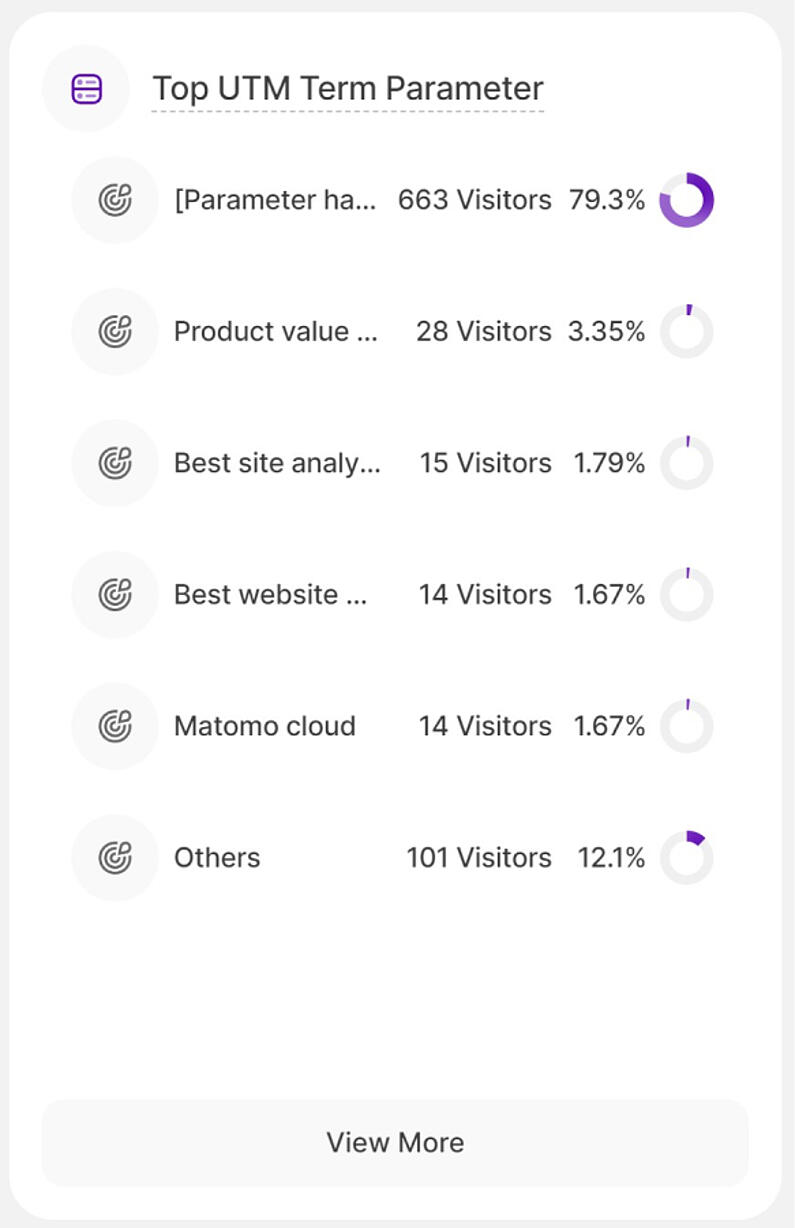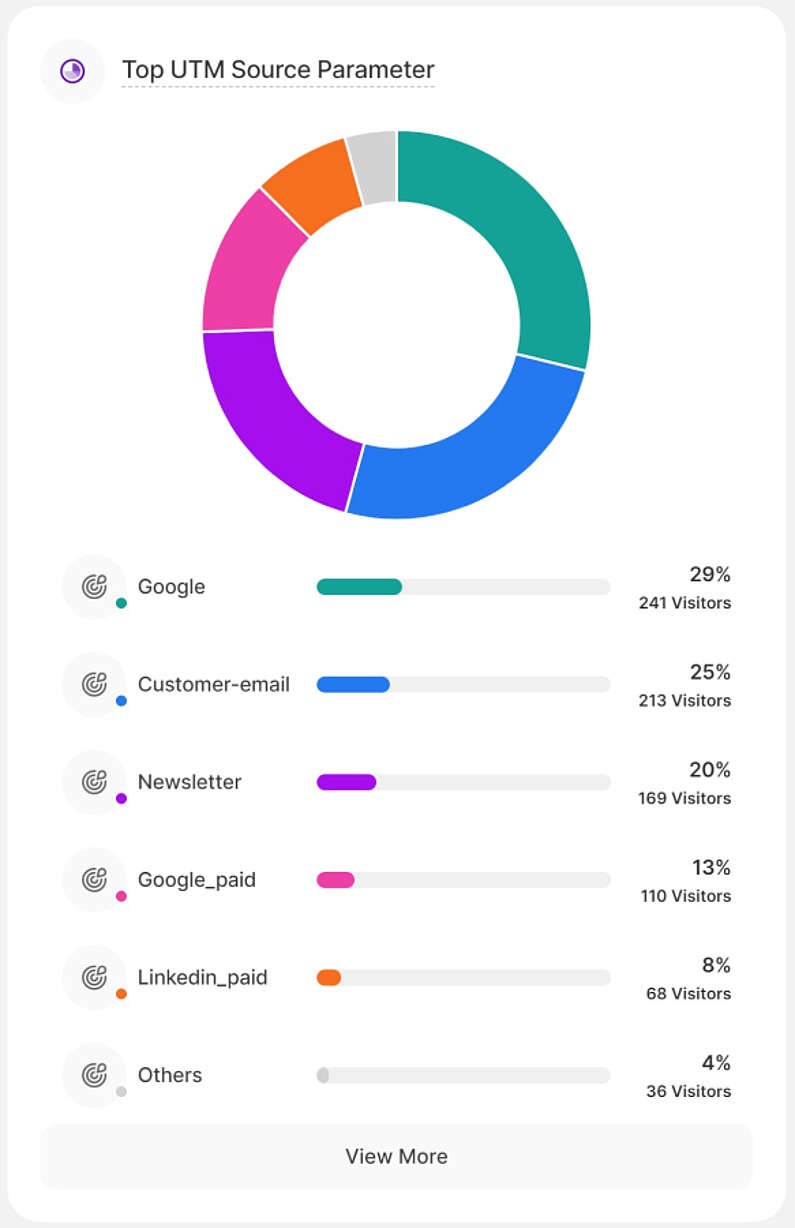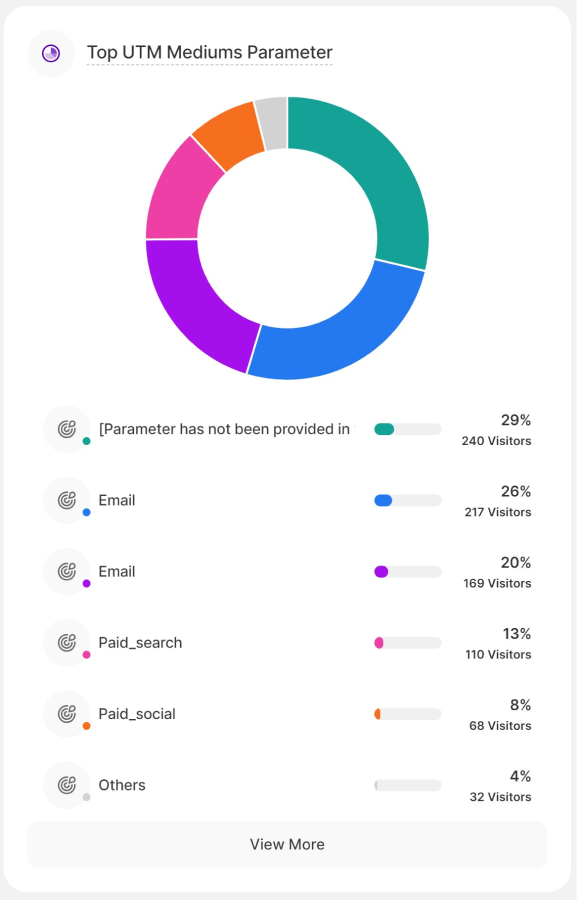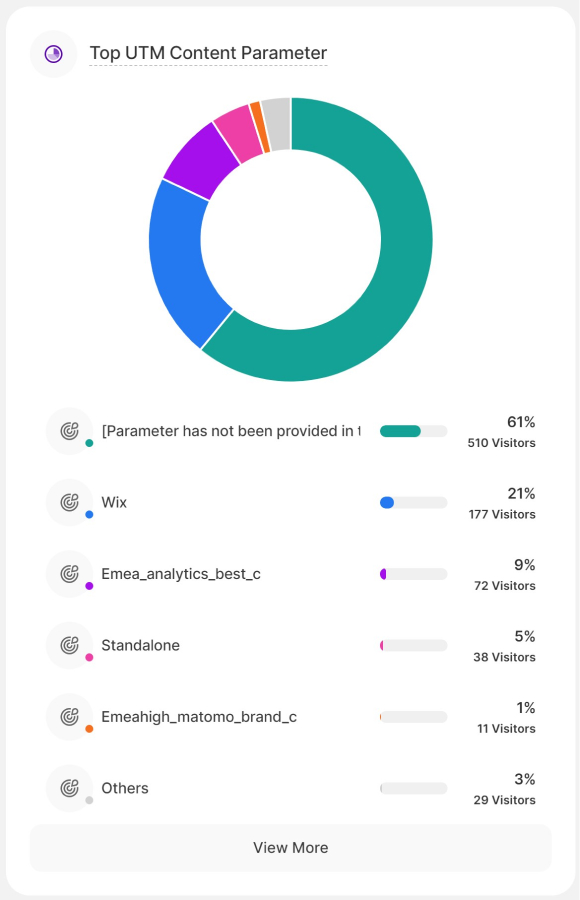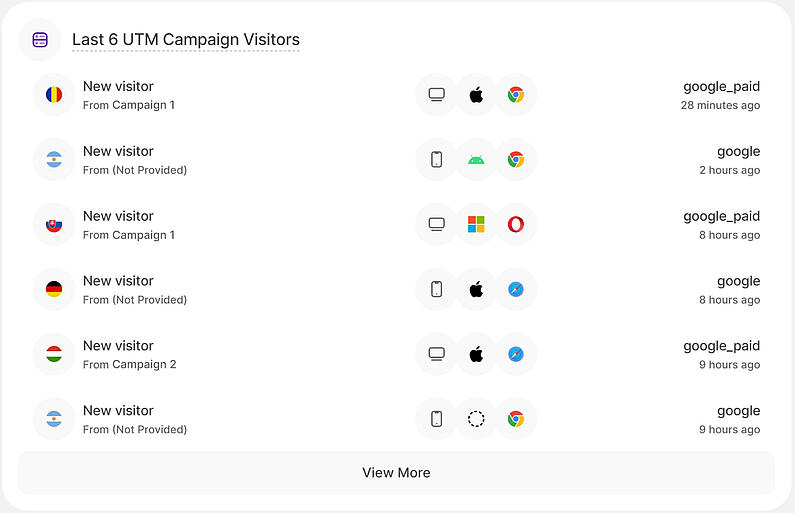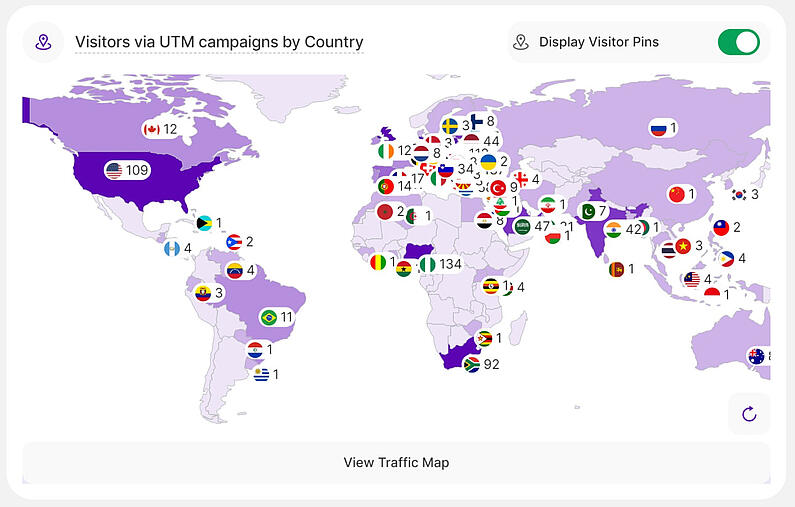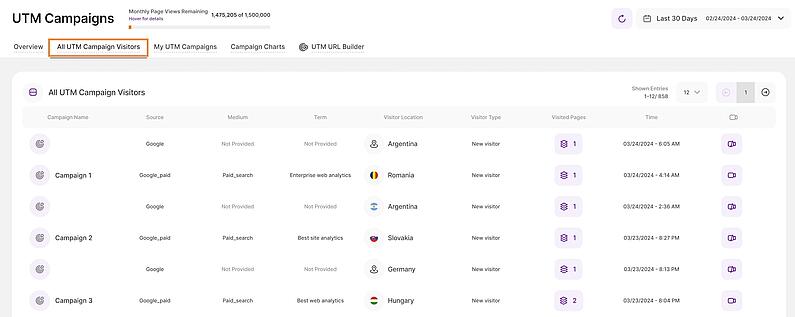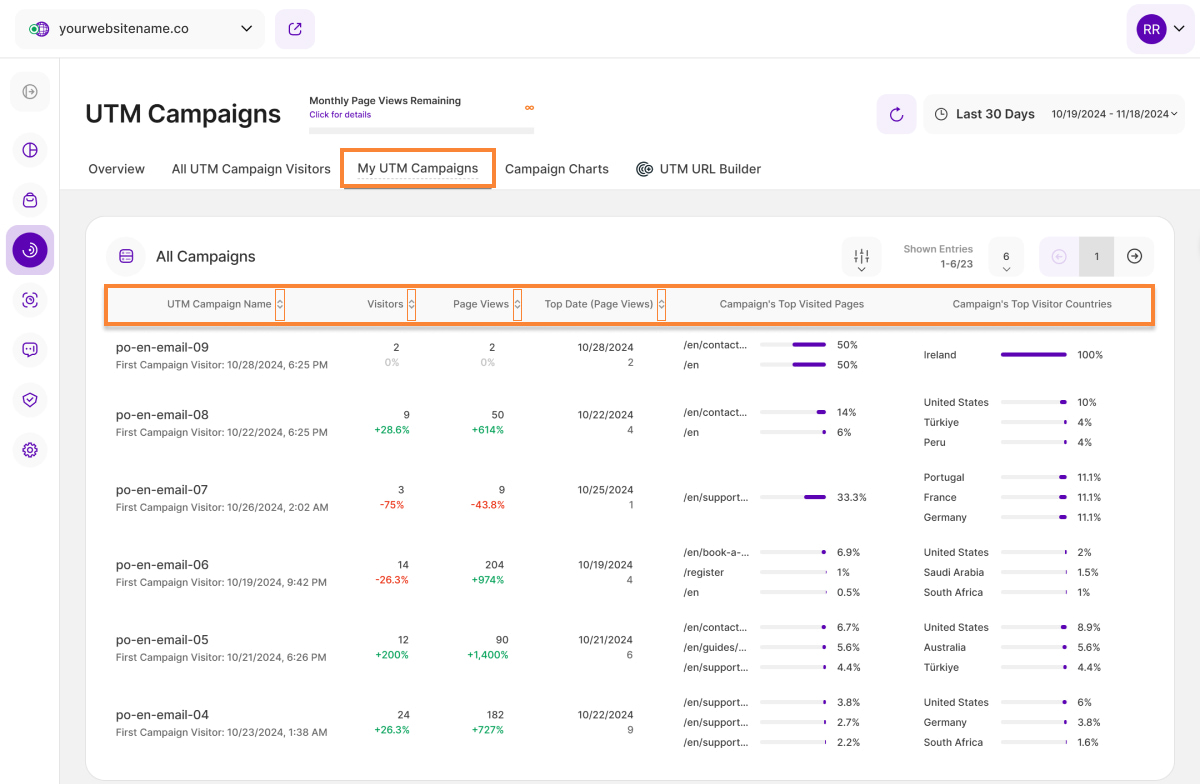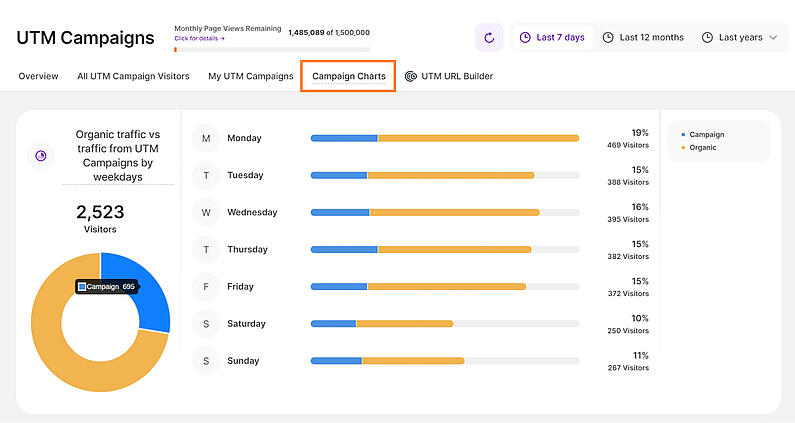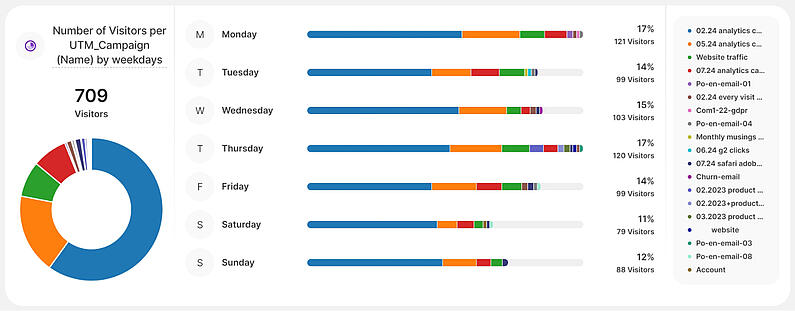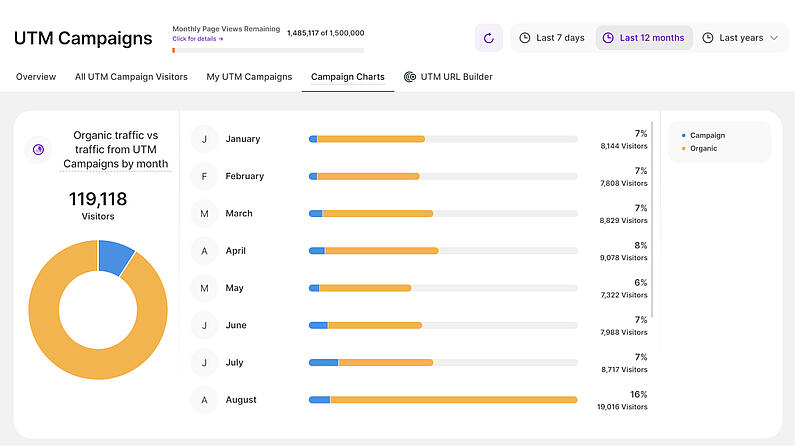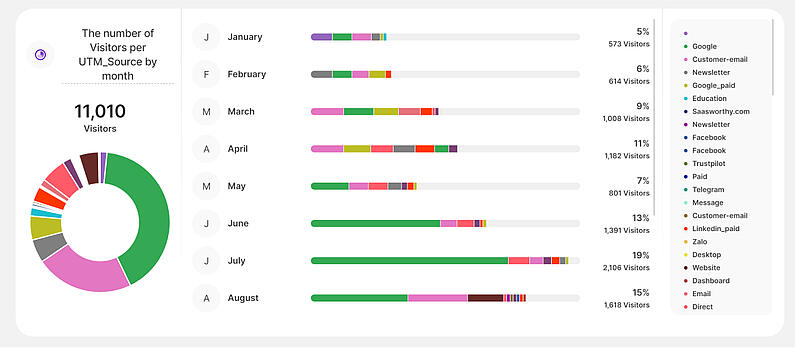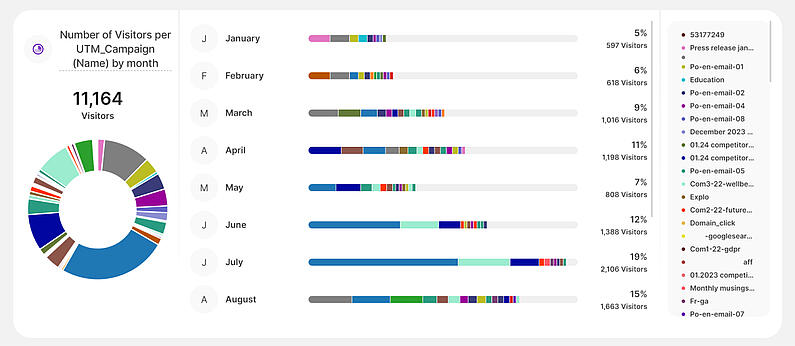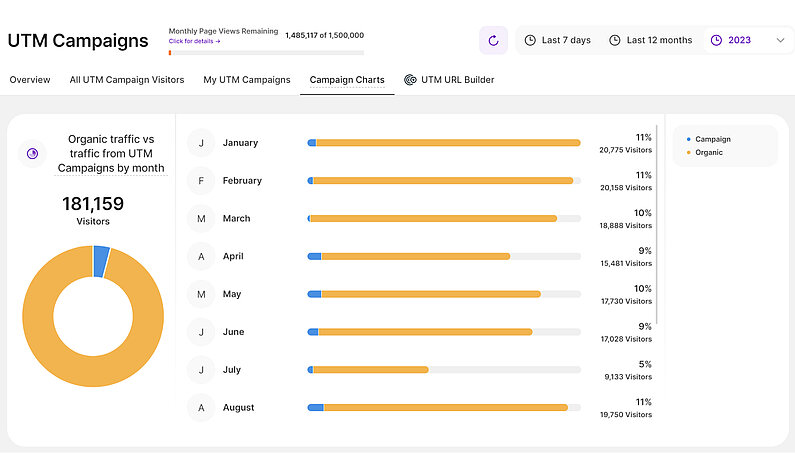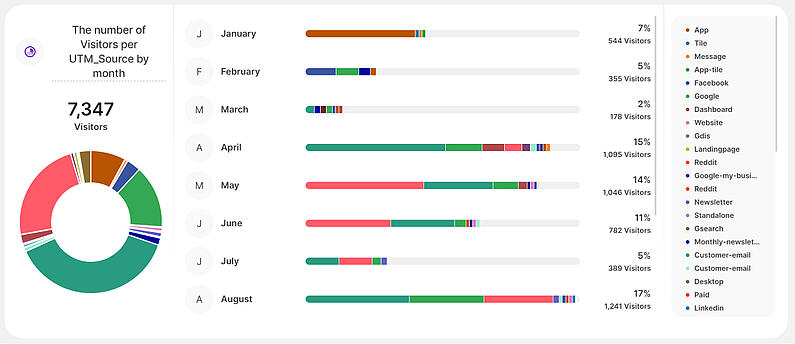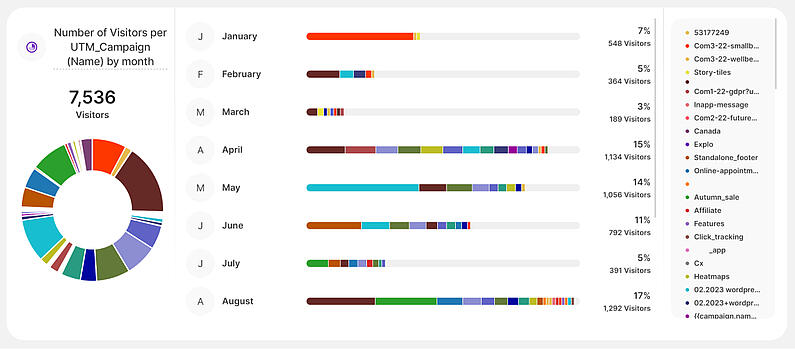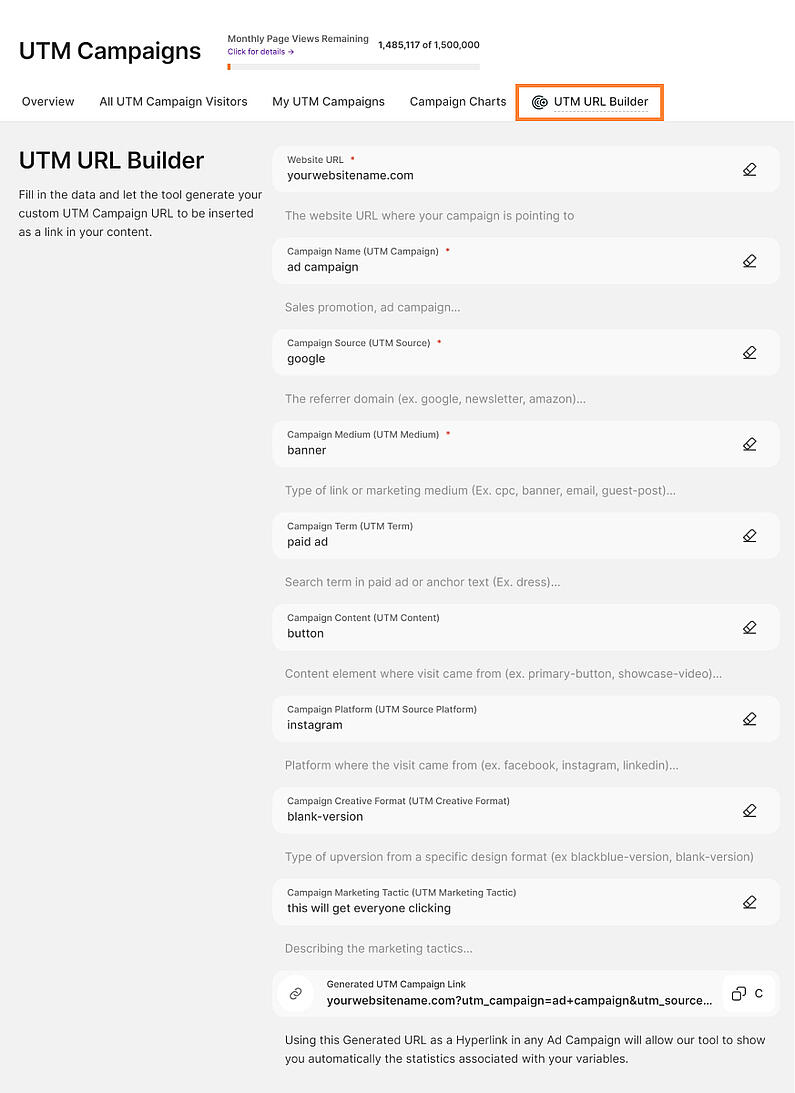-
Întrebări frecvente
-
Totul despre funcționalități
- Cum se instalează codul de urmărire
-
Ghiduri de utilizare
-
Integrarea cu alte platforme
- Glosar
- Contactați
- Despre ce este vorba
- Setați data
- Câteva sfaturi generale
- Prezentare generală
- Toți vizitatorii campaniei UTM
- Campaniile mele UTM
- Vizualizarea detaliilor campaniei UTM
- Grafice de campanie
- URL UTM Builder
În prezentarea generală a funcționalității Campanii UTM, vă indroducem, printr-o privire rapidă, în cele mai importante date din campaniile dvs. În curând, va exista o versiune în care veți putea să glisați și să fixați secțiunile pentru a le aranja așa cum doriți.
Notă importantă: Campaniile URL sau parametrii UTM NU sunt configurați ÎN CADRUL aplicației în sine. Acestea sunt doar recunoscute automat de aplicație de fiecare dată când un vizitator utilizează un link UTM pe care l-ați configurat și încorporat în altă parte.
Vizualizați datele campaniei dvs. UTM organizate în funcție de filtrele personalizate pe care le-ați stabilit (de exemplu, "utm_source", "utm_medium", "utm_term"). Acest lucru vă permite să vă concentrați pe informațiile care contează cel mai mult pentru dvs.
Funcționalitatea Campanii UTM este împărțită în 5 secțiuni:
- Prezentare generală
- Toți vizitatorii campaniilor UTM
- Campaniile mele UTM
- Diagrame de campanie
- Constructor URL UTM
Setați data
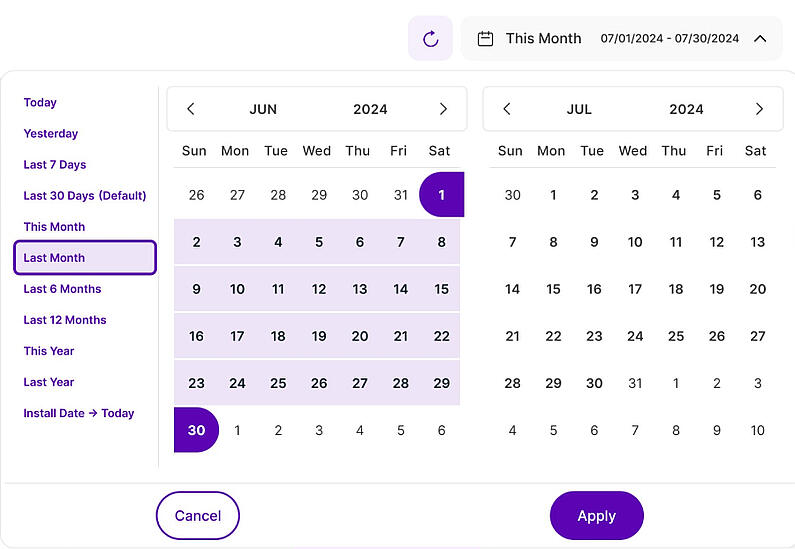
Chiar deasupra secțiunilor, puteți vedea un selector de date. Acesta vă permite să selectați o anumită perioadă de timp sau o anumită zi la care doriți să corespundă datele din tabloul de bord.
Este esențial să limitați prezentarea datelor la anumite date sau intervale de timp în timpul cărora ați executat potențiale campanii sau ați implementat alte strategii. Acest lucru vă va permite să evaluați eficiența acestor acțiuni și să utilizați informațiile obținute pentru planificarea viitoare.
Note importante: Aplicația reține acum segmentele, filtrele, șabloanele de filtre și intervalele de date setate anterior, chiar și atunci când navigați în afara paginii, vă deconectați sau vă conectați din nou. Atunci când sesiunea expiră sau când închideți fila, aplicația revine automat la setarea implicită „Ultimele 30 de zile”.
- Tooltip-urile afișează acum ziua prescurtată a săptămânii ori de câte ori datele sunt disponibile. Acest lucru vă va ajuta să identificați tendințele și să analizați traficul pe site în funcție de zilele săptămânii.
- Pentru unele secțiuni, este posibil să aveți opțiunea Vezi mai mult (formularea specifică va depinde de panoul pe care îl vizualizați). Pentru exemplul prezentat în imaginea de mai sus, aceasta este Vizualizați harta traficului. Selectarea acestui buton vă redirecționează către un anumit modul cu o defalcare mai detaliată. De ce să nu încercați?
- Aproape toate secțiunile conțin informații suplimentare dacă treceți cu mouse-ul peste ele. Doar lăsați cursorul să treacă peste diverse elemente și descoperiți cât de multe date sunt, de fapt, ambalate într-o piesă. Tooltip-ul va afișa, de asemenea, o descriere a piesei și link-uri către Glosar și Centrul de asistență, care vă vor oferi mai multe informații.
- Un vizitator al campaniei este contabilizat ca atare numai dacă a vizitat site-ul dvs. web prin intermediul unei adrese URL care conține parametrii UTM pe care i-ați setat.
- Dacă vedeți o etichetă Nu este furnizat undeva în aceste vizualizări, aceasta înseamnă că nu ați adăugat acest parametru UTM la campania UTM corespunzătoare care este prezentată.
Secțiunea Prezentare generală oferă un rezumat concis al tuturor KPI-urilor esențiale pentru campaniile dvs. UTM. Aceasta este organizată în următoarele blocuri de rapoarte:
- Vizitatori ai campaniilor
- Topul campaniilor performante UTM
- Topul parametrilor termenilor UTM
- Topul parametrilor surselor UTM
- Topul parametrilor mediilor UTM
- Topul parametrilor conținuturilor UTM
- Ultimii 6 vizitatori ai campaniilor UTM
- Vizitatori prin intermediul campaniilor UTM în funcție de țară
Aceste blocuri de rapoarte oferă informații valoroase despre performanța campaniei dvs., ajutându-vă să luați decizii în cunoștință de cauză și să vă optimizați strategiile.
Pe acest bloc de rapoarte, veți vedea o prezentaregenerală rapidă a numărului total de vizitatori ai campaniilor dvs. (hint:nu vizitatorii unici) pe baza intervalului de timp selectat.
Pe axa x orizontală, veți avea întotdeauna datele afișate. Observați că scala se modifică de fiecare dată când actualizați perioada de timp în selectorul de date de deasupra blocului de raport.
Axa axa verticală y arată numărul de vizitatori. Scara este adaptată automat în funcție de performanța site-ului dvs. web.
Indicații importante:
- Acest bloc de rapoarte depinde în totalitate de intervalul de date selectat.
- Graficul afișează două linii: linia violet închis care reprezintă numărul de vizitatori pentru intervalul de timp selectat și o altă linie cu o nuanță mai deschisă care prezintă datele pentru perioada anterioară.
- Pur și simplu treceți cu mouse-ul peste orice punct al graficului pentru a dezvălui mai multe informații. Veți vedea o comparație a datelor din perioada de timp selectată cu datele corespunzătoare din perioada anterioară.Comparația va fi, de asemenea, definită ca - colorată în verde sau roșu - procente, în funcție de creșterea sau scăderea datelor.
- Pentru a vizualiza toți vizitatorii campaniei UTM, este suficient să faceți clic pe butonul Vezi mai multesituat în partea de jos a blocului de raport. Acest lucru vă va duce la Toți vizitatorii campaniei UTMcare va afișa o vizualizare mai detaliată a vizitatorilor campaniilor UTM.
Campaniile UTM cu cele mai bune performanțe
Acest bloc de rapoarte afișează o vizualizare tabelară a parametrului de campanie (utm_campaign) al campaniilor dvs. cu cele mai bune performanțe care au fost recunoscute de aplicație - pe baza numărului de vizitatori cu parametrii UTM enumerați.
Puteți utiliza instrumentul nostru simplu de construire a campaniilor UTM pentru a crea un URL cu parametri UTM. Astfel, odată ce un vizitator accesează una dintre paginile site-urilor dvs. web prin intermediul unui link care conține un parametru UTM, aplicația va observa automat acest lucru și va genera statistici.
Acest lucru vă ajută să înțelegeți ce campanii cu un anumit parametru "utm_campaign" au funcționat cel mai bine și au atras cei mai mulți vizitatori pe site-ul dvs. web sau ce campanii nu au funcționat bine și trebuie îmbunătățite.
Fiecare linie reprezintă un nume de campanie UTM înregistrat. Alături de fiecare nume de campanie, veți vedea:
- Total vizitatori: Numărul de vizitatori care au fost „redirecționați” de către campaniile care conțin acel parametru.
- Procentul: Acest număr arată ce parte din traficul de pe site-ul dvs. web a provenit din acea campanie specifică.
- Diagrama de tip gogoașă: Acest ajutor vizual oferă o imagine clară a volumului de trafic la care contribuie acea campanie în comparație cu toate celelalte campanii ale dvs.
Indicații importante:
- Suma tuturor procentelor afișate în acest bloc de rapoarte nu trebuie să fie 100%, deoarece ar putea exista alte "utm_source" care au fost utilizate în cadrul campaniilor dvs., dar care nu sunt incluse în această listă.
- Pentru a vizualiza toate campaniile UTM, dați pur și simplu clic pe butonul Vezi mai multe situat în partea de jos a panoului. Acest lucru vă va duce la Campaniile mele UTMcare va afișa o vizualizare mai detaliată a campaniilor dvs. UTM.
Acest bloc de rapoarte afișează o vizualizare tabelară a campaniilor dvs. cu cele mai bune performanțe pe baza parametrului termen (utm_term) al campaniilor care au fost recunoscute de aplicație - pe baza numărului de vizitatori cu parametrii UTM enumerați.
Acest lucru vă ajută să înțelegeți ce campanii cu un anumit parametru "utm_term" aduc cei mai mulți vizitatori pe site. Acest lucru vă ajută, de asemenea, să vă concentrați asupra celor cu performanțe ridicate și să îmbunătățiți campaniile care au nevoie de un impuls.
Fiecare linie reprezintă un nume pe care l-ați dat parametrului "utm_term" al campaniilor dumneavoastră. Alături, veți vedea următoarele informații:
- Total vizitatori: Numărul de vizitatori care au fost „redirecționați” de către campaniile care conțin acel parametru.
- Procentaj: Acest număr arată ce parte din traficul de pe site-ul dvs. web a provenit de la acele campaniile care conțin acel parametru.
- Graficul de tip gogoașă: Acest ajutor vizual oferă o imagine clară a volumului de trafic redirecționat de campaniile care conțin un anumit "utm_term" în comparație cu alte campanii.
Indicații importante:
- Suma tuturor procentelor afișate în acest panou nu trebuie să fie 100%, deoarece ar putea exista și alte "utm_term" care au fost utilizate în cadrul campaniilor dumneavoastră, dar care nu sunt incluse în acest top.
- Pentru a vizualiza toate campaniile UTM, dați pur și simplu clic pe caseta Vezi mai multe situată în partea de jos a blocului de rapoarte. Acest lucru vă va duce la Campaniile mele UTMcare va afișa o vizualizare mai detaliată a campaniilor dvs. UTM.
- Puteți utiliza instrumentul nostru simplu de creare a campaniilor UTM pentru a crea un URL cu parametri UTM. Astfel, odată ce un vizitator accesează una dintre paginile site-ului dvs. web prin intermediul unui link care conține un parametru UTM, aplicația va observa automat acest lucru și va genera statistici.
Acest bloc de rapoarte prezintă atât un grafic de tip gogoașă, cât și un grafic cu bare, care arată campaniile cu cele mai bune performanțe pe baza parametrului sursă (utm_source) al campaniilor care au fost recunoscute de către aplicație - pe baza numărului de vizitatori cu parametrii UTM enumerați.
Pentru claritate, etichetele sunt ascunse din grafic. Treceți cu mouse-ul peste fiecare secțiune pentru a vizualiza următoarele informații:
- Sursa UTM
- Numărul de vizitatori care au accesat pagina dvs. prin intermediul unui link cu acest parametru "utm_source"
- Procentul care indică cât de mult din traficul total al site-ului dvs. web a fost primit de această sursă în perioada de timp selectată
Aceleași date corespund graficului cu bare pe care îl veți vedea chiar sub graficul de tip gogoașă. Acest modul vă oferă o bună imagine de ansamblu asupra campaniilor care trebuie îmbunătățite cu anumiți parametri "utm_source" și care sunt cele care aduc cei mai mulți vizitatori pe site-ul dvs. web.
Indicații importante:
- Suma tuturor procentelor afișate în acest bloc de rapoarte nu trebuie să fie 100%, deoarece ar putea exista și alte "utm_source" care au fost utilizate în cadrul campaniilor dvs., dar care nu sunt incluse în această listă.
- Pentru a vizualiza toate campaniile UTM, dați pur și simplu clic pe butonul Vezi mai multe situat în partea de jos a panoului. Acest lucru vă va duce la pagina Campaniile mele UTM care va afișa o vizualizare mai detaliată a campaniilor dvs. UTM.
Acest bloc de rapoarte prezintă atât un grafic de tip gogoașă, cât și un grafic cu bare, care prezintă campaniile cu cele mai bune performanțe pe baza parametrului mediu al campaniilor (utm_medium) care au fost recunoscute de către aplicație - pe baza numărului de vizitatori cu parametrii UTM enumerați.
Pentru claritate, etichetele sunt ascunse din grafic. Treceți cu mouse-ul peste fiecare secțiune pentru a vizualiza următoarele informații:
- Mediu UTM
- Numărul de vizitatori care au accesat pagina dvs. prin intermediul unui link cu acest parametru "utm_mediu"
- Procentul care indică cât de mult din traficul total al site-ului dvs. web a fost primit de acest mediu în perioada de timp selectată
Aceleași date corespund graficului cu bare pe care îl veți vedea chiar sub graficul de tip gogoașă. Acest modul vă oferă o bună imagine de ansamblu a campaniilor care trebuie îmbunătățite cu anumiți parametri "utm_medium" și care dintre acestea vor aduce cei mai mulți vizitatori pe site-ul dvs. web.
Indicații importante:
- Suma tuturor procentelor afișate în acest bloc de rapoarte nu trebuie să fie 100%, deoarece ar putea exista și alte "utm_media" care au fost utilizate în cadrul campaniilor dvs. dar care nu sunt incluse în această listă.
- Pentru a vizualiza toate campaniile UTM, dați pur și simplu clic pe butonul Vezi mai multe situat în partea de jos a panoului. Acest lucru vă va duce la Campaniile mele UTM care va afișa o vizualizare mai detaliată a campaniilor dvs. UTM.
Acest bloc de rapoarte prezintă atât un grafic de tip gogoașă, cât și un grafic cu bare, cu campaniile cu cele mai bune performanțe, pe baza parametrului conținut al campaniilor (utm_content) care au fost recunoscute de către aplicație - pe baza numărului de vizitatori cu parametrii UTM listați.
Pentru claritate, etichetele sunt ascunse din grafic. Treceți cu mouse-ul peste fiecare secțiune pentru a vizualiza următoarele informații:
- Conținutul UTM
- Numărul de vizitatori care au accesat pagina dvs. prin intermediul unui link cu acest parametru "utm_content"
- Procentul care indică cât de mult din traficul total al site-ului dvs. web a fost primit de acest conținut în perioada de timp selectată
Aceleași date corespund graficului cu bare pe care îl veți vedea chiar sub graficul de tip gogoașă. Acest modul vă oferă o bună imagine de ansamblu a campaniilor care trebuie îmbunătățite cu anumiți parametri "utm_content" și care dintre acestea vor aduce cei mai mulți vizitatori pe site-ul dvs. web.
Indicații importante:
- Suma tuturor procentelor afișate în această secțiune nu trebuie să fie 100%, deoarece ar putea exista și alte "utm_content" care au fost utilizate în cadrul campaniilor dvs. dar care nu sunt incluse în această listă.
- Pentru a vizualiza toate campaniile UTM, dați pur și simplu clic pe caseta Vezi mai multe aflată în partea de jos a panoului. Acest lucru vă va duce la Campaniile mele UTM care va afișa o vizualizare mai detaliată.
- Aceasta poate fi utilizată pentru testare A/B, de exemplu, sau pentru anunțuri legate de conținut cu scopul de-a distinge campaniile care se referă la același URL.
În acest bloc de rapoarte, veți găsi o listă a ultimilor vizitatori care au accesat site-ul dvs. web prin intermediul unui link care conține parametri UTM. Fiecare rând reprezintă o vizită și conține următoarele informații:
- Locația vizitatorului:Steagurile țărilor reprezintă originea geografică a vizitatorilor de pe site-ul dumneavoastră.
- Tipul de vizitator:
- Vizitator nou: Acest vizitator nu a mai vizitat site-ul dvs. web până acum.
- Vizitator care se întoarce: Acest vizitator a mai vizitat site-ul dvs. înainte.
- Vizitator de conversie: Acest vizitator a accesat o pagină pe care ați definit-o ca pagină de conversie în timpul vizitei sale. Poate fi atât un vizitator nou, cât și unul care revine.
- Informații despre dispozitiv: Afișează dispozitivul utilizat, sistemul de operare și browserul.
- Nume campanie: Componenta "utm_campaign", care se găsește în cadrul datelor campaniei, este afișată sub tipul de vizitator. Aceasta servește ca element cheie pentru urmărirea sau clasificarea vizitatorilor pe baza campaniilor respective.
- Sursa: Componenta "utm_source", parte integrantă a campaniei care a inițiat vizita, este poziționată deasupra marcajului de timp și în dreapta informațiilor despre dispozitiv.
- Data: Vedeți data și ora exactă la care a sosit fiecare vizitator sau timpul scurs de la ultima vizită.
Indicație importantă: Pentru a accesa detalii suplimentare despre cei mai recenți vizitatori ai campaniei dvs. cele mai recente, atingeți pur și simplu butonul Vezi mai multe situat în partea de jos a blocului de rapoarte. Acest lucru vă va conduce la pagina Toți vizitatorii campaniei UTM care vă va oferi informații și perspective mai detaliate.
Vizitatori prin intermediul campaniilor UTM în funcție de țară
Această hartă vă va oferi o imagine de ansamblu a distribuției vizitatorilor campaniilor site-ului dvs. web la nivel global.
Țările sunt codificate pe culori pentru a reflecta densitatea vizitatorilor campaniei, nuanțele mai închise de mov indicând un număr mai mare de vizitatori din țara respectivă.
Dacă treceți cursorul peste o țară, veți descoperi steagul acesteia, numele și numărul total de vizite ale campaniei înregistrate în intervalul de timp selectat de dvs.
Puteți face cu ușurință zoom in prin derularea rotiței mouse-ului în sus sau zoom out prin derularea în jos.
Pentru a reîmprospăta harta, dați pur și simplu clic pe pictograma Reîncărcare hartă, situată în partea dreaptă jos a acestui bloc de rapoarte.
Indicații importante:
- Butonul Vizualizare harta traficului din partea de jos a blocului vă va conduce la Harta celor mai recenți vizitatori care afișează originile vizitatorilor dvs. (chiar și în funcție de oraș).
- Puteți activa sau dezactiva comutatorul Afișarea hărților pin ale vizitatorilor. Activați-l pentru a vizualiza pinii cu steagul țării sau dezactivați-l pentru a avea o vizualizare mai simplă a hărții.
Acest bloc de rapoarte vă oferă o listă cu toți vizitatorii ultimelor campanii UTM de pe site-ul dvs. web în intervalul de date selectat. Fiecare rând al tabelului prezintă o vizită a unei campanii și afișează informații detaliate despre fiecare vizitator.
Tabelul este alcătuit din următoarele coloane:
- Numele campaniei: Parametrul "utm_campaign", pe care l-ați definit, este conținut în campania care a adus acest vizitator pe site-ul dvs. web.
- Sursa: Parametrul "utm_source", pe care l-ați definit, este conținut în campania care a adus acest vizitator pe site-ul dumneavoastră.
- Mediu: Parametrul "utm_medium", pe care l-ați definit, este conținut în cadrul campaniei care a adus acest vizitator pe site-ul dumneavoastră.
- Termen: Parametrul "utm_term", pe care l-ați definit, este conținut în campania care a adus acest vizitator pe site-ul dumneavoastră.
- Locația vizitatorului: Afișează atât steagul, cât și numele țării din care vine vizitatorul campaniei. Treceți mouse-ul deasupra steagului și se va afișa o mică pictogramă locație, care, odată ce faceți clic pe ea, vă va redirecționa către pagina Harta vizitatorilor unde veți vedea mai multe informații despre localizarea geografică aproximativă a vizitatorului respectiv.
- Tipul de vizitator: Această coloană vă arată dacă acest vizitator este un -
- Vizitator nou: Acest vizitator nu a mai vizitat site-ul dvs. până acum.
- Vizitator care revine: Acest vizitator a mai vizitat site-ul dvs. înainte.
- Vizitator de conversie: Acest vizitator a vizitat o pagină pe care ați definit-o ca pagină de conversie în timpul vizitei sale. Poate fi atât un vizitator nou, cât și unul care revine.
- Pagini vizitate:Afișează numărul de pagini pe care vizitatorul le-a accesat pe site-ul dvs. web în timpul sesiunii sale, ordonate în funcție de cea mai recentă. Afișează titlul paginii, URL-ul, data și ora vizitei. Toate acestea sunt influențate de nivelul de confidențialitate a datelor setate.
- Ora: Afișează data și ora la care vizitatorul și-a început sesiunea pe site-ul dvs. web.
- Înregistrarea sesiunii: O înregistrare video a sesiunii, dacă este cazul (reprezentată de o pictogramă cu o cameră video).
Sugestii importante:
- Doriți să vă concentrați pe o anumită perioadă? Folosiți selectorul de date la îndemână din colțul din dreapta sus pentru a ajusta intervalul de timp pentru această vizualizare.
- Controalele tabelului din dreapta sus vă permit să setați numărul de vizitatori pe pagină și să navigați către alte pagini pentru a explora mai multe date despre vizitatorii campaniei.
În această filă, veți vedea cele mai importante date ale campaniilor dvs. UTM urmărite automat pe baza parametrului "utm_campaign". Acest lucru vă ajută să identificați imediat performanțele campaniilor dvs. UTM.
Acest tabel defalcă rezultatele campaniilor dvs. de marketing etichetate cu parametrii UTM. Fiecare rând reprezintă un nume de campanie UTM înregistrată. Iată ce veți vedea pentru fiecare campanie:
- Nume campanie UTM: Numele pe care l-ați definit pentru campania dumneavoastră. Sub acesta, veți vedea data și ora primei vizite prin intermediul acestei campanii.
- Vizitatori: Numărul total de vizitatori pe care campania dvs. i-a adus pe site-ul dvs.
- Vizualizări pagină: Numărul total de pagini vizualizate de vizitatorii acestei campanii.
- Data de top (Vizualizările paginii): Data cu cel mai mare număr de vizite ale numelui campaniei UTM în perioada de timp selectată
- Cele mai vizitate pagini ale campaniei: Primele trei pagini ale site-ului web vizitate de vizitatorii acestei campanii în intervalul de timp selectat.
- Țările cu cei mai mulți vizitatori ai campaniei: Primele trei țări din care provin vizitatorii acestei campanii în perioada de timp selectată.
Acum aveți posibilitatea de a sorta primele patru coloane ale acestui bloc de rapoarte în ordine crescătoare sau descrescătoare. Această nouă caracteristică vă permite să organizați și să analizați datele mai eficient în funcție de nevoile sau preferințele dvs. specifice.
Puteți să filtrați datele, să personalizați numărul de intrări afișate pe pagină și să navigați cu ușurință prin date utilizând paginarea.
Indicație importantă: Puteți face clic pe fiecare campanie! Faceți clic pe una dintre ele pentru a explora mai multe date în Vizualizare detalii campanie UTM.
Acest tabel oferă opțiuni versatile de filtrare pentru a vă ajuta să vă eficientizați căutarea și să afișați numai datele care corespund criteriilor dvs., facilitând găsirea exact a ceea ce vă trebuie.
Avem două opțiuni pe care le puteți utiliza pentru a vă filtra datele:
- Filtru nou: Puteți selecta unul sau combina filtre diferite pentru a vă ajuta să vă concentrați asupra unor informații specifice prin sortarea unui set mare de date și afișarea numai a celor care îndeplinesc anumite criterii. Următoarele filtre sunt disponibile pentru dvs:
- Nume campanie: Căutați campanii după nume sau utilizați un cuvânt cheie pentru a localiza campanii similare.
- Vizite pe pagină: Filtrați campaniile în funcție de numărul de pagini vizitate.
- Vizitatori: Restrângeți lista în funcție de numărul de vizitatori asociați fiecărei campanii.
- Modele de filtre: Puteți salva filtrele personalizate pentru utilizare ulterioară făcând clic pe butonul Salvează combinația de filtre setată ca șablon din partea dreaptă a filtrelor selectate. Vi se va solicita să introduceți un nume de șablon de filtru, apoi dați clic pe Salvați modificările.
Acest bloc de rapoarte vă oferă o vizualizare detaliată a indicatorilor cheie de performanță ai campaniei dvs. în funcție de combinațiile de parametri. Acest lucru vă va ajuta să analizați care combinații de parametri sunt eficiente în prezent și care nu aduc suficienți vizitatori, pentru a le optimiza pentru rezultate mai bune.
Acest tabel împarte datele campaniei dvs. UTM în mai multe categorii cheie:
- Sursă: Referitor (ex. google, customer_email, website)
- Mediu: Mediu de marketing (ex. blog, paid_search, paid_social)
- Termen: Termen de căutare sau cuvânt-cheie utilizat în anunțul plătit sau în textul de ancorare (ex. valoarea produsului, cele mai bune analize ale site-ului)
- Conținut: Elementul de conținut de unde provine vizita (ex. primary-button, showcase-video)
- Platformă: Platforma de unde a venit vizita (ex. facebook, instagram, linkedin)
- Format creativ: Tipul de upversiune dintr-un anumit format de design (ex. blackblue-version, blank-version)
- Tactică de marketing: Tactica de marketing utilizată (ex. remarketing, prospectare)
- Vizitatori: Afișează numărul total de vizitatori și o bară liniară împărțită între vizitatori noi și vizitatori care revin.
- Sesiuni: Numărul total de sesiuni pentru această combinație de parametri
- Vizualizări de pagină: Numărul total de pagini vizualizate urmărite pentru această combinație de parametri
- Durata medie a sesiunii: Durata medie a sesiunii tuturor vizitelor (în minute sau secunde)
- Rata medie de respingere: Rata medie de respingere pentru această combinație de parametri. Rata de respingere înseamnă procentul de vizitatori care au părăsit site-ul dvs. web după vizualizarea unei singure pagini.
Acum puteți filtra datele, puteți ajusta numărul de intrări afișate pe pagină și puteți naviga fără efort prin setul de date utilizând paginarea.
Filtre pentru vizualizarea detaliilor campaniei UTM
Vizualizarea detaliilor campaniei UTM include acum diverse filtre pentru a vă ajuta să analizați și să rafinați datele privind performanța campaniei. Aceste filtre vă permit să vă concentrați asupra unor metrici și atribute specifice, facilitând obținerea de informații utile.
Următoarele filtre sunt disponibile pentru dvs:
- Rata de respingere
- Mediul campaniei
- Platforma campaniei
- Sursa campaniei
- Termenul campaniei
- Conținut
- Format creativ
- Tactică de marketing
- Vizitatori noi
- Pagini vizualizate
- Vizitatori care revin
- Durata sesiunii
- Sesiuni
Acest bloc de rapoarte prezintă atât diagrame de tip gogoașă și diagrame cu bare prezentând trei diagrame de campanie diferite. În partea stângă, veți vedea graficul de tip gogoașă care afișează numărul total de vizitatori pe baza parametrilor definiți într-o perioadă de timp selectată.
În partea dreaptă, veți găsi un grafic cu bare care împarte datele fie zilnic, fie lunar, în funcție de perioada de timp aleasă. De asemenea, acesta prezintă următoarele informații: procentul care indică cât de mult din traficul general al site-ului dvs. web a fost primit de acest parametru UTM și numărul de vizitatori.
Pentru claritate, etichetele sunt ascunse din graficul de tip gogoașă. Treceți cu mouse-ul peste fiecare segment pentru a vizualiza informații mai detaliate, cum ar fi parametrii definiți și numărul de vizitatori.
Note importante:
- Barele din cadrul graficelor au culori diferite, care se referă la elementele enumerate în partea dreaptă a fiecărui grafic.
- Graficele afișate depind de intervalul de timp selectat în bara din dreapta sus.
- Dacă treceți cu mouse-ul peste fiecare diagramă cu bare, veți vedea simultan procentul corespunzător și ziua/luna pe diagrama de tip gogoașă.
- Datele din graficele de vă pot ajuta cu multe subiecte diferite, de exemplu în planificarea campaniilor dvs. sau în sincronizarea actualizărilor/activităților site-ului dvs. web.
- Consultați aceste grafice în mod regulat pentru a fi mereu la curent atunci când vine vorba de planificarea măsurilor de marketing/tehnice. Acest lucru vă va sprijini puternic în generarea unui succes maxim al campaniilor dvs. lansate.
- Dacă doriți să verificați date suplimentare referitoare lacampaniile dvs. cu parametri UTM, aceasta este vizualizarea corectă pe care trebuie să o deschideți.
Grafice de campanie - "Ultimele 7 zile"
În lumea marketingului digital și a analizei site-urilor web, înțelegerea surselor de trafic a site-ului dvs. web și a eficienței campaniilor dvs. de marketing este esențială pentru luarea de decizii în cunoștință de cauză și optimizarea prezenței dvs. online. Vom explora trei indicatori esențiali care pun în lumină traficul de pe site-ul dvs. web și performanța campaniilor într-un anumit interval de timp.
Pe această pagină, veți găsi trei grafice diferite care au fost generate pe baza diferiților parametri UTM și, chiar deasupra, veți găsi opțiunea de a selecta intervalul de timp la care doriți să corespundă datele. Opțiunile sunt: Ultimele 7 zile, Ultimele 12 luni și Ultimii ani. Rețineți că graficele sunt întotdeauna dependente de intervalul de timp selectat.
Să aruncăm o privire mai atentă la graficele generate pentru perioada de timp Ultimele 7 zile.
Trafic organic vs trafic din campaniile UTM pe zile lucrătoare
Acesta vă arată comparația dintre numărul de vizitatori generați de traficul organic și numărul de vizitatori generați de campaniile UTM recunoscute. Vă ajută să vedeți dacă campaniile UTM au avut un impact asupra traficului de pe site-ul dvs. web și în care dintre zile, din ultimele șapte, campaniile au avut cel mai mare efect.
Numărul de vizitatori pe UTM_Source în zilele săptămânii
Aici veți vedea cum este împărțit traficul campaniilor dvs. în funcție de sursele din care au provenit efectiv vizitatorii campaniilor dvs. Acest lucru nu are nimic de-a face cu traficul dvs. organic. Vă enumeră doar sursele de trafic ale campaniilor dvs. din ultimele șapte zile. Cu aceste informații puteți îmbunătăți eficiența campaniilor dvs. UTM.
Numărul de vizitatori per UTM_Campaign (Nume) în zilele săptămânii
Acest grafic vă arată numărul de vizitatori ai site-ului dvs. în funcție de numele campaniilor dvs. UTM (utm_name). Acest lucru vă oferă o idee despre care dintre campaniile dvs. UTM aduc cele mai multe beneficii traficului pe site-ul dvs. web pe baza ultimelor șapte zile. Analizați campaniile UTM care funcționează bine și de ce au atât de mult succes. Apoi adaptați învățămintele la campaniile dvs. UTM care nu funcționează la fel de bine.
Traficul organic vs. traficul din campaniile UTM pe lună
Acesta vă arată câți dintre vizitatorii dvs. (pe baza intervalului de timp selectat) au fost generați de traficul organic și câți au provenit din campaniile dvs. UTM recunoscute. Aceasta vă ajută să vedeți dacă campaniile dvs. UTM au avut un impact asupra traficului pe site și în ce luni campaniile au avut cel mai mare efect.
Acest grafic se concentrează pe vizitatorii care au ajuns pe site-ul dvs. web prin campaniile UTM numai în intervalul de timp selectat. Defalcă acești vizitatori în funcție de sursă, astfel încât să puteți vedea ce site-uri web sau platforme (cum ar fi social media sau e-mail) au trimis cei mai mulți vizitatori pe site-ul dvs. prin intermediul campaniilor dvs. Încercați diferite platforme sau ajustați campaniile pe anumite surse pentru a vedea ce funcționează cel mai bine. Aceste date vă ajută să vă faceți campaniile de marketing și mai eficiente!
Numărul de vizitatori per UTM_Campaign (Nume) pe lună
Acest grafic dezvăluie care dintre campaniile dvs. de marketing (identificate prin parametrul utm_campaign) au generat cel mai mare trafic pe site în ultimele 12 luni (pe baza intervalului de timp selectat). Analizați campaniile UTM care funcționează bine și de ce au atât de mult succes. Apoi, adaptați învățămintele la campaniile dvs. UTM care trebuie să fie optimizate.
Grafice de campanie - "Anul (anii) trecut(i)"
De asemenea, puteți selecta un anumit an pentru vizualizare - din caseta cea mai îndepărtată din dreapta, așa cum se arată aici. Puteți selecta orice an începând cu 2018.
Să aruncăm o privire mai atentă la graficele generate pentru perioada de timp "Ultimul (ultimii) an(i)".
Trafic organic vs. trafic din campaniile UTM pe lună
Acesta vă arată comparația dintre numărul de vizitatori generați de traficul organic și numărul de vizitatori proveniți din campaniile UTM recunoscute. Vă ajută să vedeți dacă campaniile dvs. UTM au avut un impact asupra traficului de pe site-ul dvs. și în ce lună (luni) din anul selectat campaniile au avut cel mai mare efect.
Acest grafic se concentrează pe vizitatorii care au ajuns pe site-ul dvs. web numai prin campaniile UTM în intervalul de timp selectat. Defalcă acești vizitatori în funcție de sursă pe parcursul anului selectat, astfel încât să puteți analiza ce surse au trimis cei mai mulți vizitatori la site-ul dvs. Cu aceste informații puteți îmbunătăți eficiența campaniilor UTM.
Numărul de vizitatori per UTM_Campaign (Nume) pe lună
Acest grafic vă arată numărul de vizitatori ai site-ului dvs. în funcție de numele campaniilor dvs. UTM (utm_name). Acest lucru vă oferă o idee despre care dintre campaniile dvs. UTM aduc cele mai multe beneficii traficului site-ului dvs. pe baza anului selectat. Analizați campaniile UTM care funcționează bine și de ce au atât de mult succes. Apoi adaptați învățămintele la campaniile dvs. UTM care nu funcționează la fel de bine.
UTM URL Builder vă permite să adăugați cu ușurință parametri de campanie la URL-urile dvs., astfel încât să puteți măsura propriile campanii personalizate în cadrul aplicației noastre. Introduceți URL-ul site-ului web și informațiile despre campanie, apoi partajați link-ul generat cu publicul dvs.
Odată ce un vizitator vizitează una dintre paginile site-urilor dvs. web prin intermediul unui link care conține parametrii UTM, platforma noastră îl va recunoaște automat și va genera statistici pe categorii.